ウィンドウ枠を固定して行と列をロックする
ワークシートの特定の領域が、別の領域にスクロールしても表示されたままにするには、[表示] タブに進みます。このタブでは、ウィンドウ枠を固定して特定の行と列を所定の位置にロックしたり、ウィンドウ枠を分割して同じワークシートの別のウィンドウを作成したりすることができます。

行または列を固定する
先頭列を固定する
-
[表示]、[ウィンドウ枠の固定]、[先頭列の固定] の順に選択します。
列 A と列 B の間に表示される薄い線は、先頭列が固定されていることを示します。
先頭の 2 列を固定する
-
3 番目の列を選択します。
-
[表示]、[ウィンドウ枠の固定]、[ウィンドウ枠の固定] の順に選択します。
列および行を固定する
-
スクロール時に表示されたままにする行の下と列の右で交差するセルを選択します。
-
[表示]、[ウィンドウ枠の固定]、[ウィンドウ枠の固定] の順に選択します。
行と列の固定を解除する
-
[表示] タブの [ウィンドウ] で、[ウィンドウ枠固定の解除] をクリックします。
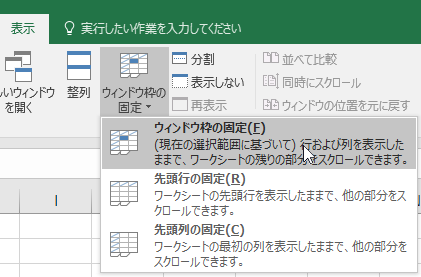
注: [表示] タブが表示されない場合は、Excel Starter を使っている可能性があります。 Excel Starter では、一部の機能がサポートされていません。
補足説明
Excel Tech Communityで、いつでも専門家に質問できます。また、コミュニティでは、サポートを受けられます。
関連項目
Excel 2016 for Mac でウィンドウ枠を固定して先頭の行または列をロックする










